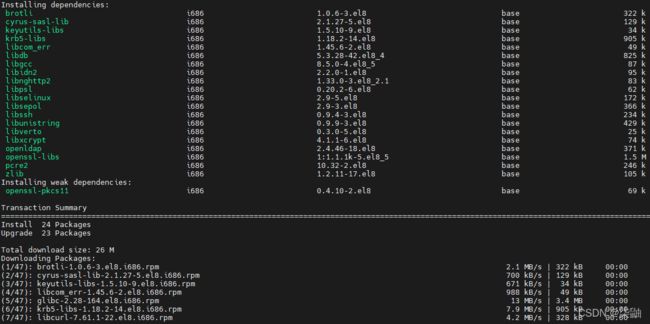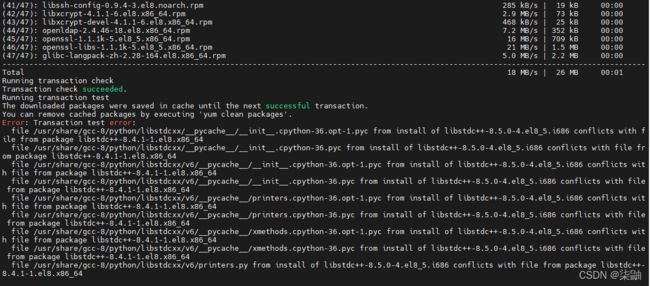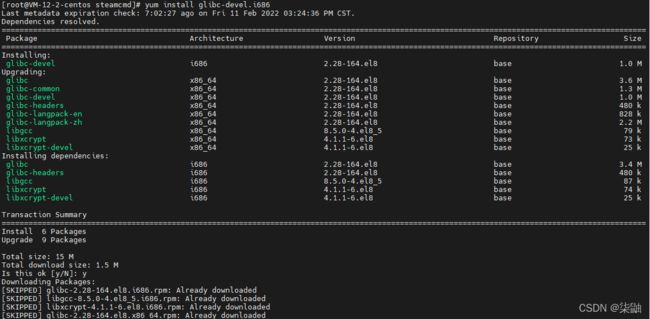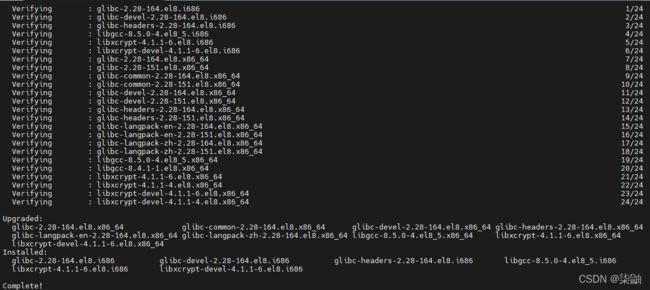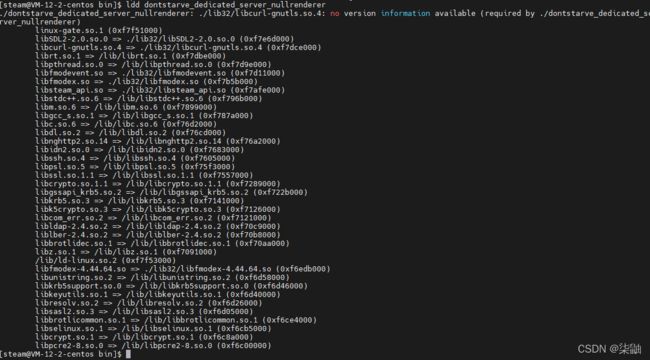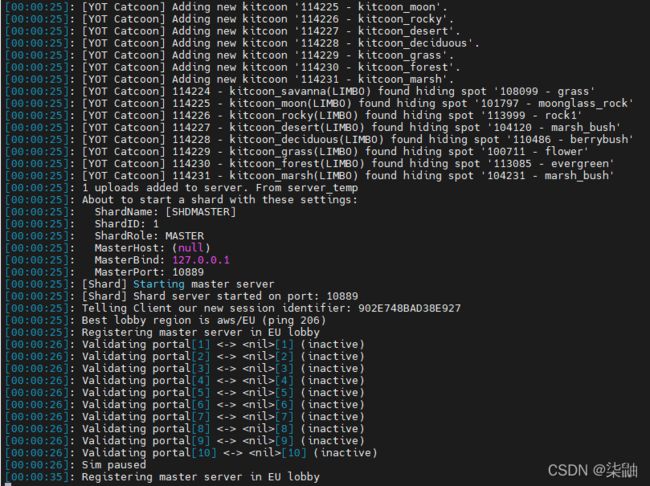饥荒专用服务器搭建(Linux)
饥荒专用服务器搭建(Linux)
- 前言
-
- 一、云服务器
- 二、环境配置
- 三、SteamCMD安装
- 四、替换本地存档
- 五、启动
- 结语
前言
为了更好学习新知识,本萌又把系统重装了一遍,这下正好,刚好介绍下饥荒服务器怎么搭建(Windows点这里饥荒服务器Windows版)
一、云服务器
用于平时玩游戏和开发的需求,楼主买了最便宜的配置,一共买了三年,大家按需购买,壕们请忽视~
Linux 上搭建的优势是在 CPU 的消耗上,Linux 因为可以不运行 Desktop,所以系统可以更少地占用 CPU 而把 CPU 资源让给游戏。在游戏时,会占用较多 CPU,特别是在画面中单位较多的时候,比如许多杀人蜂、夏季 Boss 的小宝宝之类的,都会大量占用 CPU 资源;
Linux 平台上游戏的搭建比较麻烦,几乎都是依靠命令行完成,没有 Linux 使用经验的朋友建议绕道;
在占用内存方面,Linux 并不能比 Windows 占用更少内存,而且每个游戏进程大约需要 500-600M 内存,总共需要大概 1.2G 内存,小内存的还是算了吧;
网速是最重要的!网速是最重要的!网速是最重要的!不管是什么平台搭建服务器,没有足够的上行带宽,卡成狗。
![]()
![]()
二、环境配置
首先,因为本萌重装了服务器的系统,所以需要更换yum源,如果已经换好的可以跳过这个步骤
因为本萌的CentOS是64位的,所以需要安装些32位的依赖,不然的话即使下载好steamcmd,也会报找不到该文件,即使你确实是有这个文件(因为伦家就是32位的啦)

那我们还是乖乖的装上32位的依赖
yum -y install glibc.i686 libstdc++.i686 screen libcurl.i686
yum install glibc-devel.i686
yum install libstdc++-devel.i686
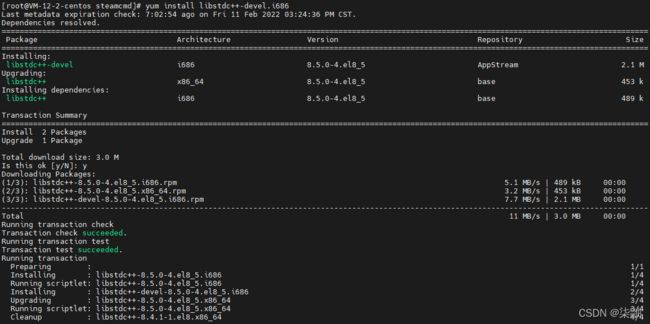
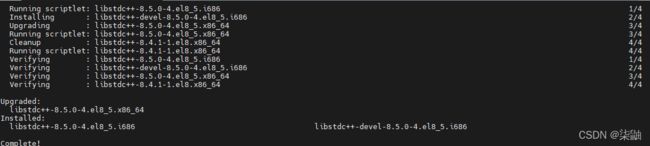
再执行一次yum -y install glibc.i686 libstdc++.i686 screen libcurl.i686
至此,咱们的系统环境就准备的差不多啦,雷斯够!
三、SteamCMD安装
创建一个steam用户,避免root用户直接运行,官方粑粑都是这样建议滴(此处应该有证据)
useradd -m steam
切换成steam来创建对应的目录和解压steamcmd
su - steam
mkdir ~/steamcmd
cd ~/steamcmd
wget https://steamcdn-a.akamaihd.net/client/installer/steamcmd_linux.tar.gz
tar -xvzf steamcmd_linux.tar.gz

运行steamcmd来安装,此处切记,先指定目录再登录,官方这个提示才放到文档最后,属实是有点汪
force_install_dir /home/steam/DST
路径大家可以按需指定,后续都是用安装时的路径
login anonymous
app_update 343050 validate
quit
ldd dontstarve_dedicated_server_nullrenderer
cp /usr/lib/libcurl.so.4 ~/DST/bin/lib32/libcurl-gnutls.so.4
./dontstarve_dedicated_server_nullrenderer

看来游戏启动没啥问题了,接下来,让我们创造个有琳的世界吧,一袋米扛几楼!
ps:退出都是按ctrl c
四、替换本地存档
(这个步骤跟Windows的是一样的,本萌就偷懒照搬了哈,配置文件目录在~/.klei/DoNotStarveTogether/)
如果是已经在服务器上玩过的,直接把整个服务器存档下(Cluster_1)的文件拷贝过来。如果是开新档,则往下看。
创建服务器,下载配置到本地,生成的文件叫A。
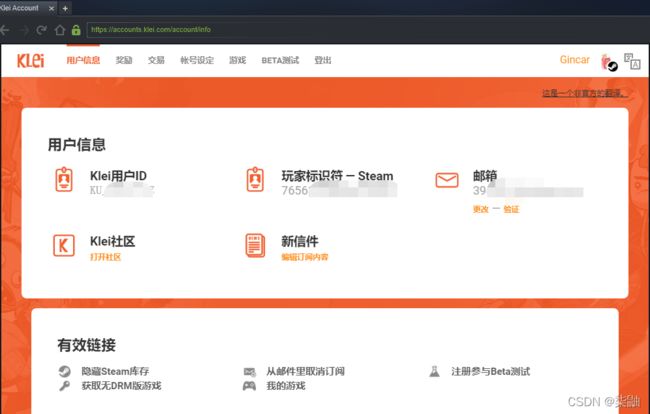
![]()
![]()
![]()
![]()
下载完配置后,本地创建个新世界,选上自己要的mod,然后到选人界面断开,生成的文件我们叫B。将BMaster文件夹下的文件和Cave文件夹下的文件复制到我们之前下载的配置A对应的文件夹下(圈起来的)。
![]()
最后一步,将服务器上的配置文件加上modoverrides.lua里的编号
![]()
![]()
把A文件全部复制到服务器的对应文件夹下
![]()
五、启动
创建两个脚本,一个启动地上世界,一个启动洞穴世界
cd ~/DST/bin/
echo ./dontstarve_dedicated_server_nullrenderer -console -cluster MyDediServer -shard Master > dst_overworld.sh
地下脚本
echo ./dontstarve_dedicated_server_nullrenderer -console -cluster MyDediServer -shard Caves > dst_caves.sh
清理下我们刚刚试启动时产生的文件(上个步骤的文件就是移动到这个目录下)
为了方便后续操作,新创个窗口启动,启动脚本在之前的脚本前面加上 sh即可
启动新窗口命令
screen -S 名字
退出当前窗口命令(不终止)
ctrl + a d
查看有哪些窗口命令
screen -ls
返回之前窗口命令
screen -r 名字或编号
启动地上地下
sh dst_overworld.sh
dst_caves.sh
结语
这就是整个搭建过程,可以尽情的玩耍了嘻嘻